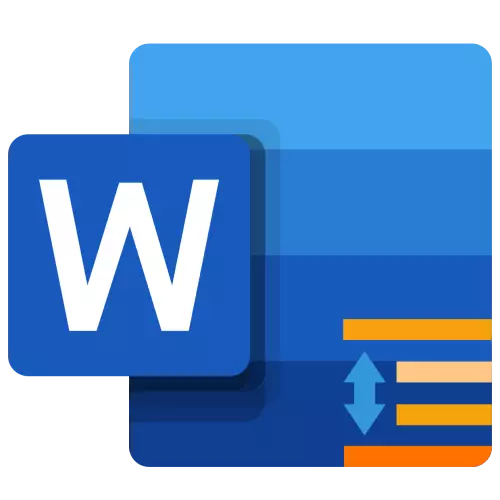
Microsoft Wordissa olevat syvennykset ja välein on kiinnitetty tämän oletusohjelman tai määritetyn käyttäjän asettamien arvojen mukaisesti. Tässä artikkelissa kerrotaan, kuinka täyttää jälkimmäinen - määrittää ne itsellesi tai esittämään asiakirjaan.
Arvot kohteliaisiin
Jotta ymmärrettäisiin paremmin, mitkä edellä mainituista parametreista ovat vastuussa, harkitse kukin aikavälin arvoja kohtaan.
- Oikealla - kappaleen oikean reunan offset käyttäjälle määritettyyn etäisyyteen;
- Vasemmalle - kappaleen vasemman reunan siirtäminen käyttäjän määrittelemällä etäisyydellä;
- Erikoinen - Voit määrittää tietyn määrän esiintyvyyttä ensimmäisen kappaleen ensimmäisellä rivillä ("Sisennys" kohta "Ensimmäinen rivi" -osiossa). Täällä voit määrittää ulkoneman parametrit (kohde "ProTruusio"). Samankaltaiset toimet voidaan suorittaa käyttämällä hallitsijaa, jonka avulla kirjoitimme aiemmin.
Katso myös: Kuinka käynnistää hallitsija sanaan
- Peilin luetelmakohdat - Asentamalla rasti tähän kohtaan muutat parametrit "oikealla" ja "vasemmalle" "ulkopuolelle" ja "sisäpuolelle", joka on erityisen kätevä tulostuksen aikana kirjan muodossa.
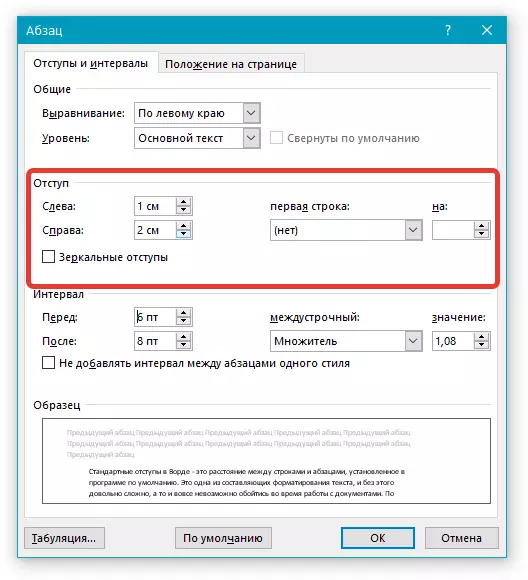
Katso myös: miten tehdä kirja Microsoft Wordissa
Neuvoja: Jos haluat tallentaa oletusarvoiksi syötetyt muutokset, napsauta ikkunan alaosassa olevaa samaa nimeä "Kohta".
Vaihtoehto 3: Linjat
Jälkimmäiset ja luultavasti ilmeisin asia voidaan tarkoittaa sanan ylimielisyyden alla, on tangon välein arvo, eli etäisyys tekstin rivien välissä. Kuinka voit tehdä tarkan asetuksen, olemme aiemmin kirjoittaneet erillisessä artikkelissa verkkosivuillamme.
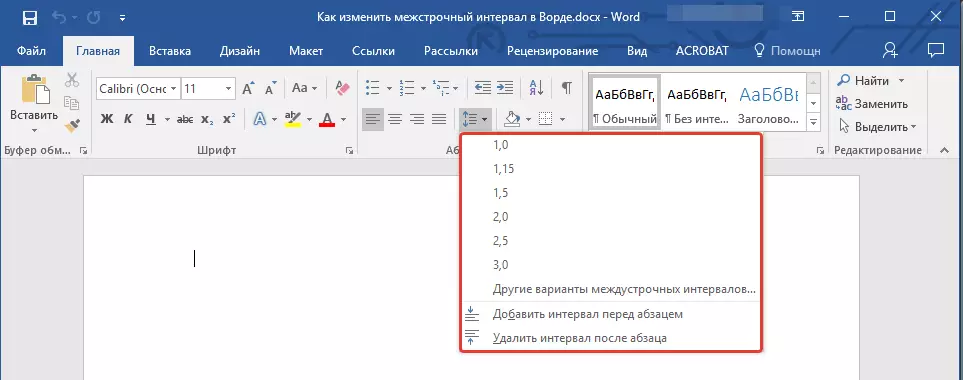
Lue lisää: Kuinka muuttaa laiteohjelmistoa Wordissa
Johtopäätös
Tässä artikkelissa tarkastelimme kaikkia mahdollisia vaihtoehtoja Microsoft Word Text Editor - kenttien, kohtien ja rivien määrittämiseksi. Riippumatta siitä, minkä välein vaaditaan määrittämään asiakirjasta, nyt tiedät tarkalleen miten se tehdään.
